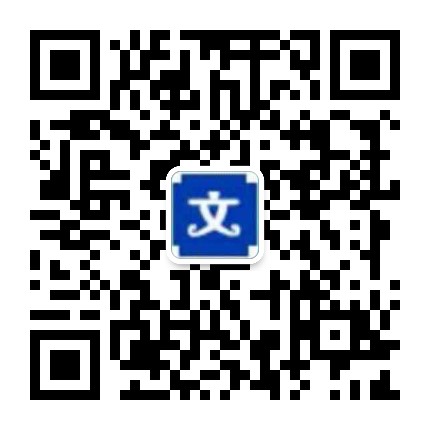UXPasscodeField
https://github.com/eddy-lau/UXPasscodeField
密码输入框
ScreenshotExample ProjectTo run the example project, clone the repo, and run pod install from the Example directory first.
Sample CodeUXPasscodeFieldimport UIKit import UXPasscodeField class ViewController: UIViewController { @IBOutlet weak var passcodeField: UXPasscodeField! override func viewDidLoad() { super.viewDidLoad() passcodeField.becomeFirstResponder() // Optional, default is 6 passcodeField.numberOfDigits = 6 // Optional, default is false passcodeField.isSecureTextEntry = false passcodeField.addTarget( self, action: #selector(ViewController.passcodeFieldDidChangeValue), for: .valueChanged) } @IBAction func passcodeFieldDidChangeValue() { print(passcodeField.passcode) } }UXPasscodeViewController let passcodeViewController = UXPasscodeViewController.instantiate() passcodeViewController.message = 'Hello iOS developer! Please input your 4-digit code here.' passcodeViewController.numberOfDigits = 4 passcodeViewController.done { passcode in print(passcode) _ = passcodeViewController.resignFirstResponder() }RequirementsiOS 8 or above.
InstallationUXPasscodeField is available through CocoaPods. To install
it, simply add the following line to your Podfile:
Eddie Lau, eddie@touchutility.com

 上传资源得积分
上传资源得积分 :sj52abcd
:sj52abcd